Um ponto de restauração é uma ferramenta de segurança do Windows que permite reverter o estado do sistema operacional para um momento anterior, quando ele funcionava corretamente. Criar um ponto de restauração no Windows 11 pode ser útil em casos de erros, falhas, vírus ou instalações de programas indesejados.
Neste artigo, vamos aprender como criar um ponto de restauração no Windows 11, a versão mais recente do sistema da Microsoft.
Como criar um ponto de restauração no Windows 11
Para criar um ponto de restauração no Windows 11, siga os passos abaixo:
Passo 1. Na caixa de pesquisa na barra de tarefas, digite Criar ponto de restauração e selecione essa opção nos resultados da busca.
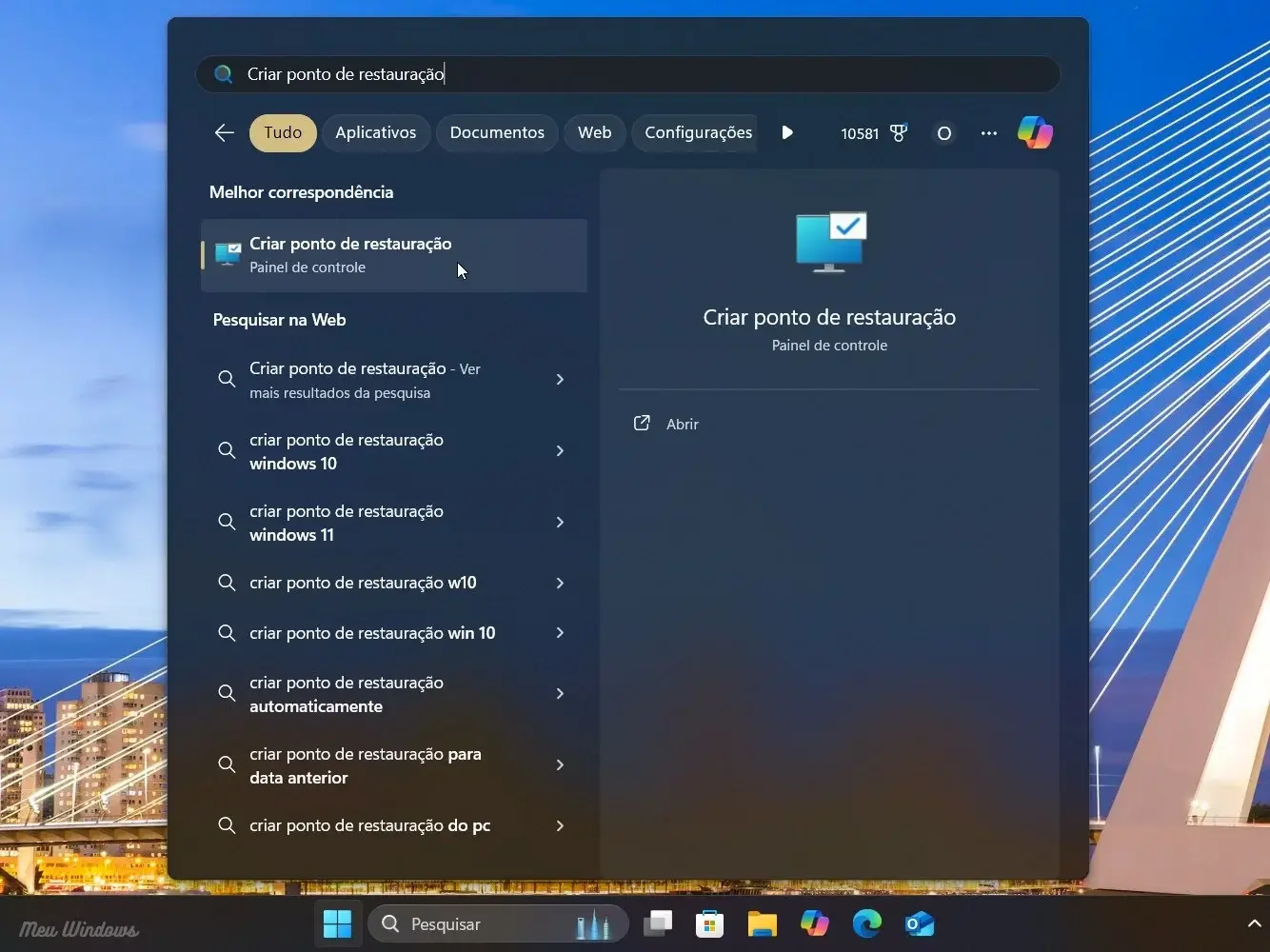
Passo 2. Na janela Propriedades do Sistema, clique na guia Proteção do sistema.
Passo 3. Na seção Configurações de Proteção, selecione a unidade principal do sistema (geralmente C:) ou a unidade que você deseja proteger. Se a proteção do sistema estiver desativada para essa unidade, clique em Configurar e selecione Ativar proteção do sistema. Em seguida, ajuste o espaço em disco que você quer reservar para os pontos de restauração e clique em OK.

Passo 4. De volta à janela Propriedades do Sistema, clique em Criar para criar um novo ponto de restauração.

Passo 5. Digite uma descrição para o ponto de restauração, como a data ou o motivo da criação. Isso facilita a identificação do ponto posteriormente. Clique em Criar e aguarde alguns minutos até que o processo seja concluído. Agora é só Fechar para sair da janela de Propriedades do Sistema.

Pronto! Você acabou de criar um ponto de restauração no Windows 11.
Como usar um ponto de restauração no Windows 11
Agora, se você precisar restaurar o sistema para esse ponto, basta seguir os mesmos passos até o passo 2 e clicar em Restauração do sistema. Depois, escolha o ponto que você criou e siga as instruções na tela.

Por que criar um ponto de restauração no Windows 11?
Criar um ponto de restauração no Windows 11 é uma forma de prevenir problemas que possam afetar o funcionamento do seu computador. Por exemplo, se você instalar um programa que cause conflitos com o sistema, altere as configurações do registro ou danifique algum arquivo importante, você pode usar o ponto de restauração para voltar ao estado anterior, sem perder seus dados pessoais.
O Windows 11 também cria pontos de restauração automaticamente em algumas situações, como antes de instalar uma atualização importante ou um driver de dispositivo. No entanto, é recomendável criar pontos de restauração manualmente sempre que você for fazer alguma mudança significativa no seu computador, como instalar um novo software, remover um antivírus ou fazer uma limpeza de disco.
Para saber como criar um ponto de restauração no Windows 10, consulte este artigo.




Seguir o tutorial e deu certo, obrigada!
Obrigado pelo feedback, Mari!